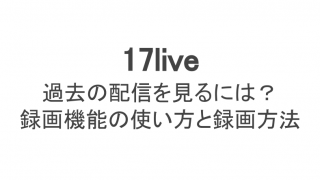ツイキャスでライブ配信を視聴または配信するときにどうしても気になるのが通信量(パケット)ではないでしょうか?
Wi-Fiに繋いでいればスマホのギガ数を消費しすぎる心配はありませんが、4Gや3G回線を使っているとあっという間にギガ数がなくなってしまいます。
そこで本記事では、ツイキャスの配信・視聴にはどれくらいのギガ数が消費されているのか?そして、消費ギガ数を節約する方法について解説します。
ギガ数を消費したときのツイキャスの速度制限とは
スマホのギガ数は通信会社と契約するときに、契約の内容で決まります。ギガ数は月ごとに決まっているため、通信量が多すぎると速度制限が来てしまう仕組みです。
速度制限はインターネットへの接続を遅くするため、インターネットへの接続自体はできますが、繋がるまでの長い待ち時間にイライラ…。
特にツイキャスでは視聴も配信も膨大な通信量がかかるため、速度制限があってはまともに利用できません。例えば次のような不具合が発生します。
- 動画がカクカクする
- そもそも画面が動かない
- 音声だけが聞こえる
- 音声も途切れる
- ツイキャスアプリが開けない
論理上は低速でも視聴はできるのですが「まともに視聴できるか?」という点で見たら、上記の不具合により、映像も配信の内容も頭に入ってこないため意味がないでしょう。
残りギガ数が無くなったときの対策
スマホのギガ数を使い切ってしまったら追加ギガ数を購入するのが主な対策です。1ギガ1,000円前後の会社が多いでしょう。
しかし、もしかすると古いスマホを使っている人や昔の契約のままの人は、速度制限が無い代わりに通信量ごとに料金がかかっている場合もあります。
この場合、気付かぬうちに膨大な料金を請求されることも。LTEや4Gなどのネット通信にはお金がかかるということです。
しかし、自宅のWi-Fiならどれだけネットを使っても一定の金額しか、かかりません。公衆Wi-Fi(Wi-Fiスポット)であれば無料なことも。
そのため、特にツイキャスのようなライブ配信アプリを利用するときにはWi-Fiの利用を推奨します。
ツイキャスをWi-Fiなしで繋いだら通信量(ギガ)はどれくらい?
それでは、ツイキャスをWi-Fiなし(3G/4G回線)で繋いだらどれくらいの通信量がかかるのか、配信するとき・視聴するときそれぞれの通信量について解説します。
配信時の通信量
ツイキャスには標準モードからラジオモードまで、様々なモードがあります。それぞれのモードでの通信量の目安は以下の通りです。
1GB消費するまでの時間(配信時)
- 標準:7時間
- 高画質:4時間
- ラジオ:22時間
- 低画質:30時間
「7時間もある!」と思い込みそうになりますが、言い換えれば「通信量を1GB以内に抑えるなら月に7時間まで」ということになります。
1日に1時間配信すると21日に3GB消費してしまうため、他のキャス主の配信やYouTubeを見たり、ネットサーフィンを楽しんだりすることはできません。
視聴時の通信量
ツイキャスの視聴では映像の読み込みと音声の受信が必要なため、配信時よりも通信量が上がります。それぞれのモードでの通信量の目安は次の通りです。
1GB消費するまでの時間(視聴時)
- 標準:7時間
- ソース画質(高画質):3時間
- 低画質:27時間
- 最低画質:55時間
- 音声のみ:20時間
あくまで目安なので、配信者の配信モードや電波環境によって通信量が前後します。
低画質で見ていても配信者が高画質で配信していたら、その分通信量が増え、さらに不安定なネット状況で利用すると読み込み時間がかかるため、その分の通信量も増えるのです。
バックグラウンド視聴時の通信量
ツイキャスアプリを起動し、音声を聞きながら他のアプリを操作するバックグラウンド視聴。
この視聴方法は映像が映っていないですが、常時映像の読み込みはしています。そのため、上記で解説した通信量と同じくらいだと言えるでしょう。
録画視聴時の通信量
ライブ録画を視聴した場合、リアルタイムよりかは通信量が少ないと言えるでしょう。
しかし、ライブ録画も1つの動画ですから、YouTubeと同じくらいの通信量はかかっていると推測できます。
YouTubeは通常モードで10分間に176MB消費するため、5時間半ほどで1GBを消費します。ツイキャスの場合はそれと同じか、やや少ないくらいの通信量がかかるのです。
ツイキャスの消費ギガ数を節約する方法
ツイキャスの消費ギガ数が思っていたより多いと感じた人もいるかもしれませんね。
3G/4Gでツイキャスを使うと数時間でギガ数を使い切ってしまいますし、他にもネットを使う機会が多いためツイキャスを我慢せざるを得なくなります。
そこで、ツイキャスの消費ギガ数を節約する方法も合わせて覚えておくと良いでしょう。
常時Wi-Fiに接続する
繰り返しになりますが、やっぱり一番の対策はWi-Fiに接続した状態でツイキャスを利用することです。Wi-Fiなら通信量を心配する必要なく、好きなだけ配信・視聴ができます。
最近はショッピングセンターや駅構内など、外出先でもWi-Fiに接続できる場所が増えたため、そうした施設を利用するのも良いですね。
ただし手動でWi-Fiをオフにしたときには、再度Wi-Fiをオンにしておくことを忘れないようにしましょう。
オフにしたままツイキャスを利用すると、気付かないうちにギガ数が無くなってしまいます。
外出先でツイキャスをするときには、関係ない人が映り込んだり、周りの人にぶつかったりしないように注意しましょう!
カメラオフにして音声のみにする(ラジオ)
ツイキャスには映像と音声を同時配信する通常モードと、映像をサムネイルに変更して音声のみを配信するラジオ配信モードがあります。
実はツイキャスの通信量の大部分は映像が占めているもの。ラジオ配信にすることで、通信量を抑えながらツイキャスを配信できるようになるのです!
配信者側の設定
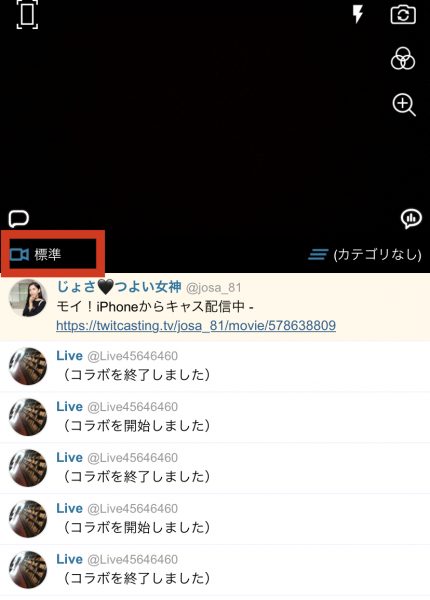 モード選択のボタンをタップ
モード選択のボタンをタップ配信画面の左下に「標準」とありますが、それが現在の配信モード。そのボタンをタップしてモードを選びます。
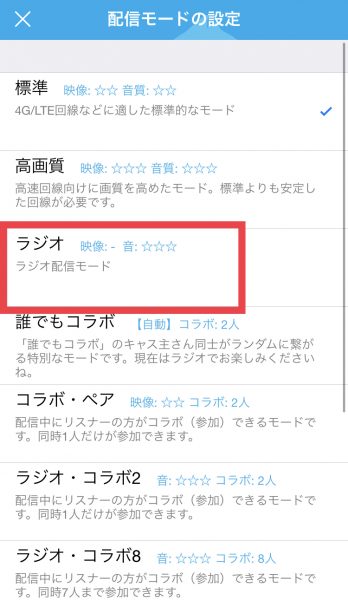 「ラジオ」を選ぶ
「ラジオ」を選ぶモードの中に「ラジオ」があるため、選択して配信を行いましょう。
視聴者側の設定
また、配信者が通常モードにしていても、視聴者側が自分だけラジオ配信に切り替えることができます。
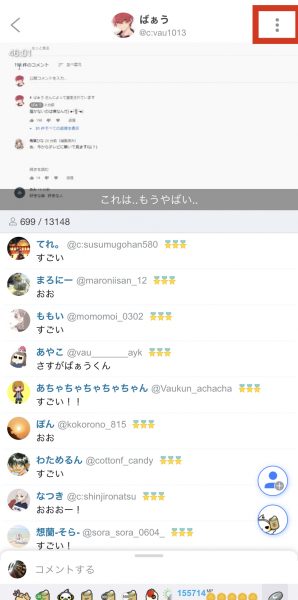 右上のボタンをタップ
右上のボタンをタップツイキャス視聴画面の右上に3つの点が並んだボタンがあるのでタップ。
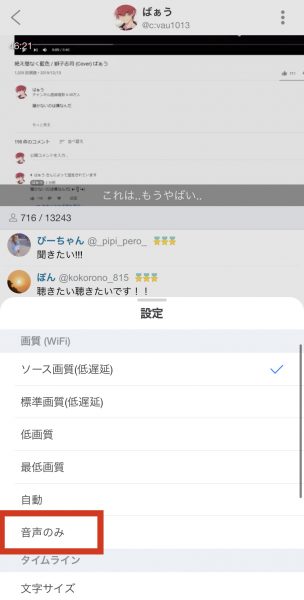 「音声のみ」を選択
「音声のみ」を選択続いてモードで「音声のみ」を選択します。
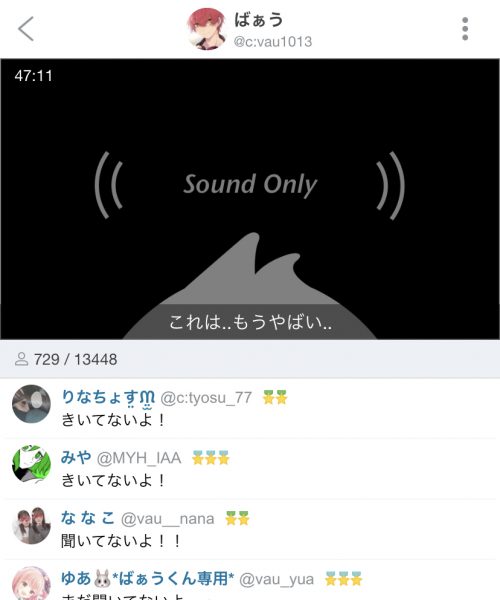 ラジオで視聴できる
ラジオで視聴できる映像が「Sound Only」の画面やサムネイルに切り替わったら設定完了です。
映像は無くても問題なさそうな配信なら、ラジオ配信・ラジオ視聴にして通信量を抑えましょう!
低画質モードに設定する
ツイキャスには3G/4G回線で配信・視聴する人向けに低画質モードもついています。
低画質モードを選択すると映像の画質がかなり粗くなりますが、通信量が減るのでギガ数をあまり消費しません。
音声の質はそのままなので、聞き取りづらかったり、音声が途切れることもないので便利なモードです。
配信者側の設定
低画質モードの設定方法を解説します。
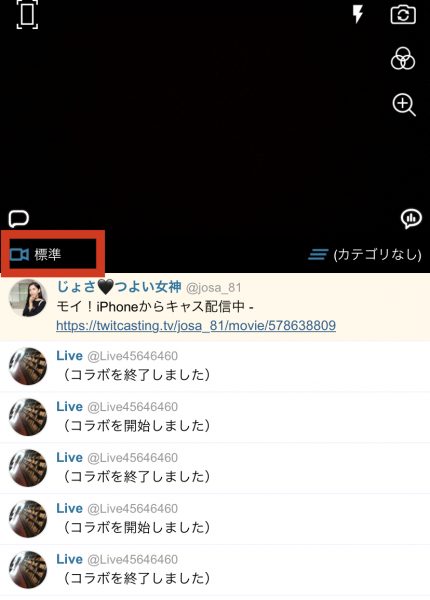 モード選択
モード選択配信者は先ほどと同じモード選択のボタンをタップしましょう。
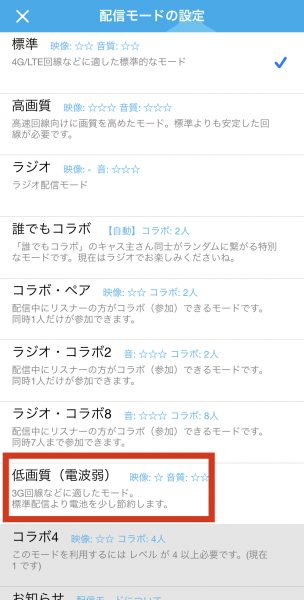 「低画質(電波弱)」を選ぶ
「低画質(電波弱)」を選ぶそして「低画質(電波弱)」のモードを選び、ツイキャス配信をしましょう。
視聴者側の設定
視聴者側でも視聴者側の低画質の設定ができます。
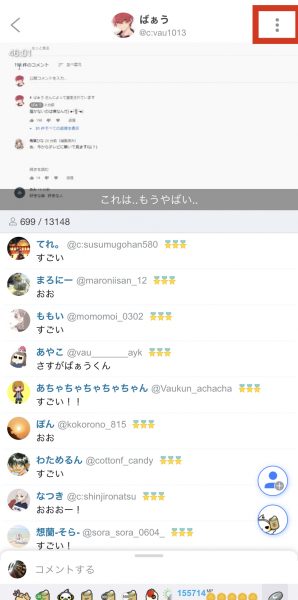 右上のボタンをタップ
右上のボタンをタップ視聴画面で右上のボタンをタップします。
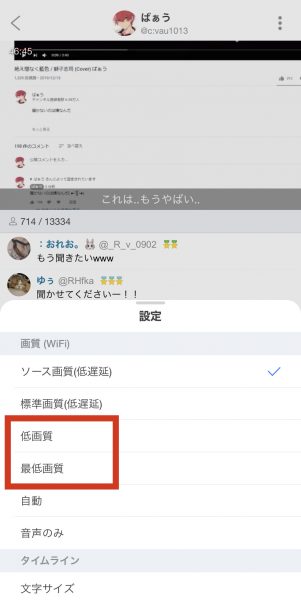 低画質または最低画質
低画質または最低画質続いて「低画質」または「最低画質」を選びましょう。
低画質・最低画質モードは映像も配信していますが、ラジオよりも消費ギガ数が少ないのが最大のポイント!
最低画質なら1GB消費するまでに55時間と余裕があるため、Wi-Fiが無くても1日に長時間の視聴ができます。
ただし、画質を犠牲にすることを忘れてはいけません。
URLにアクセスしてPCで配信・視聴する
ツイキャスはPCからの配信・視聴もできるライブ配信サービス。スマホのWi-Fiはないけど、PCなら有線で繋いでいるという人もいるのではないでしょうか?
そこで、ツイキャスをPCで配信・視聴すればスマホのギガ数を消費せずに済みます!
PCでツイキャスを利用するときはこちらの公式サイトにアクセスするか、アドレスバーに「https://twitcasting.tv」と入力しましょう。配信も視聴も同じサイトからできますよ。
キャス主の中には、配信を始めるときTwitterにツイートを投稿する人も。TwitterをPCで開き、ツイートに載っているリンクをクリックしてツイキャスを開く方法もあります。
ツイキャスの消費ギガ数を抑える工夫をしよう
今やWi-Fiが当たり前になりましたが、どうしても利用できない人・状況ってありますよね。そんなとき、
- 1時間でどれくらいのギガ数が消費されるのか?
- ギガ数を節約する方法は?
この2点を知っていることで今後の対策が取れるでしょう。
ツイキャスのギガ数を抑える工夫をしながら、賢くライブ配信・視聴をしましょう!